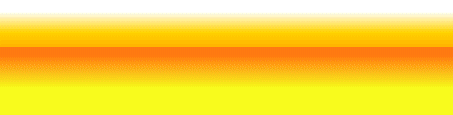為了增加80%的彈性,而提高20%的複雜度,我們都能認同,但如果需要很高的代價才能彌補不足之處,就是該取捨之處。
軟體的設計從某種角度來看是一門藝術。就像是大師的設計,有時實在會讓人不禁感嘆其精巧及絕妙。可是,除了具有藝術的特質之外,從別的面向來看,軟體設計同時也處處充滿了需要算計的現實問題。
在我們的開發經驗中,時常會提到「軟體工程」這個名詞。雖然軟體開發本身兼具科學及工程的特性,但是當我們用工程而非科學的角度來檢視軟體開發時,該項觀點所重視的實用性,就會變得相當重要。
若我們用工程的觀點切入來看軟體設計的工作,軟體設計的工作基本上是一門「取捨」的學問。這個領域經常面臨許多實際上的限制,例如時程、人員、硬體設備的等級、產品的規格、需求的範圍、維護的難易與否……,這些都是實際面臨到的各種限制。
想要面面俱到,現實中難以達到
就拿極限編程(eXtreme Programming)來說吧!在這個開發方法中認為,影響到軟體開發有四個主要的因素,分別是成本、規模、時程、品質。這四個主要的因素之間相互交錯影響,只要更動了其中之一,很難不同時牽動其餘三者。例如,想要縮短所需的開發時程,就一定得投入成本、或者(並且)縮小規模、或者(並且)降低品質。
善用80/20法則,發揮以小博大效應
「80/20法則」又被稱為「帕雷托法則(Pareto principle)」,維基百科上對這個條目的解釋是:「在眾多現象中,80%的結果取決於20%的原因」…例如,在電腦系統中,80%的資源是由20%的活動所使用,所以想要最佳化對這些資源的使用,就必須針對這20%的活動來著手。有些人將80/20法則稱為「最省力法則」,因為80%的收穫源自於20%的努力,其餘20%的結果卻必須付出80%的力氣才能獲得。善用這種因與果之間不平衡的自然現象,就可以發揮以少博多的槓桿效應。
2008年1月31日 星期四
80/20法則下的設計
2008年1月30日 星期三
Ping 的進階用法
現在我就參照ping指令的說明 說明來給大家說說我使用ping時會用到的技巧,ping只有在安裝了TCP/IP傳輸協定以後才可以使用:
ping [-t] [-a] [-n count] [-l length] [-f] [-i ttl] [-v tos] [-r count] [-s count] [-j computer-list] │ [-k computer-list] [-w timeout] destination-list
Options:
-t Ping the specified host until stopped.To see statistics and continue - type Control-Break;To stop - type Control-C.
不停的ping地方主機,直到你按下Control-C。
此功能沒有什麼特別的技巧,不過可以配合其他參數使用,將在下面提到。
-a Resolve addresses to hostnames.
解析電腦NetBios名。
示例:C:\>ping -a 192.168.1.21
Pinging iceblood.yofor.com [192.168.1.21] with 32 bytes of data:
Reply from 192.168.1.21: bytes=32 time<10ms TTL=254
Reply from 192.168.1.21: bytes=32 time<10ms TTL=254
Reply from 192.168.1.21: bytes=32 time<10ms TTL=254
Reply from 192.168.1.21: bytes=32 time<10ms TTL=254
Ping statistics for 192.168.1.21:
Packets: Sent = 4, Received = 4, Lost = 0 (0% loss),Approximate round trip times in milli-seconds:
Minimum = 0ms, Maximum = 0ms, Average = 0ms
從上面就可以知道IP為192.168.1.21的電腦NetBios名為iceblood.yofor.com。
-n count Number of echo requests to send.
傳送count指定的Echo資料包數。
在預設情況下,一般都只傳送四個資料包,通過這個指令可以自己定義傳送的個數,對衡量網路速度很有說明 ,比如我想測試傳送50個資料包的返回的平均時間為多少,最快時間為多少,最慢時間為多少就可以通過以下獲知:
C:\>ping -n 50 202.103.96.68
Pinging 202.103.96.68 with 32 bytes of data:
Reply from 202.103.96.68: bytes=32 time=50ms TTL=241
Reply from 202.103.96.68: bytes=32 time=50ms TTL=241
Reply from 202.103.96.68: bytes=32 time=50ms TTL=241
Request timed out.
………………
Reply from 202.103.96.68: bytes=32 time=50ms TTL=241
Reply from 202.103.96.68: bytes=32 time=50ms TTL=241
Ping statistics for 202.103.96.68:
Packets: Sent = 50, Received = 48, Lost = 2 (4% loss),Approximate round trip times in milli-seconds:
Minimum = 40ms, Maximum = 51ms, Average = 46ms
從以上我就可以知道在給202.103.96.68傳送50個資料包的程序當中,返回了48個,其中有兩個由於未知原因丟失掉,這48個資料包當中返回速度最快為40ms,最慢為51ms,平均速度為46ms。
-l size Send buffer size.
定義echo資料包大小。
在預設的情況下windows的ping傳送的資料包大小為32byt,我們也可以自己定義它的大小,但有一個大小的限制,就是最大只能傳送65500byt,也許有人會問為什麼要限制到65500byt,因為Windows系列的系統都有一個安全漏洞(也許還包括其他系統)就是當向對方一次傳送的資料包大於或等於65532時,對方就很有可能擋機,所以微軟公司為了解決這一安全漏洞於是限制了ping的資料包大小。雖然微軟公司已經做了此限制,但這個參數配合其他參數以後危害依然非常強大,比如我們就可以通過配合-t參數來實現一個帶有攻擊性的指令:(以下介紹帶有危險性,僅用於試驗,請勿輕易施於別人電腦上,否則後果自負)
C:\>ping -l 65500 -t 192.168.1.21
Pinging 192.168.1.21 with 65500 bytes of data:
Reply from 192.168.1.21: bytes=65500 time<10ms TTL=254
Reply from 192.168.1.21: bytes=65500 time<10ms TTL=254
………………
這樣它就會不停的向192.168.1.21電腦傳送大小為65500byt的資料包,如果你只有一台電腦也許沒有什麼效果,但如果有很多電腦那麼就可以使對方完全癱瘓,我曾經就做過這樣的試驗,當我同時使用10台以上電腦ping一台Win2000Pro系統的電腦時,不到5分鍾對方的網路就已經完全癱瘓,網路嚴重堵塞,HTTP和FTP服務完全停止,由此可見威力非同小可。
-f Set Don't Fragment flag in packet.
在資料包中傳送「不要分段」標誌。
在一般你所傳送的資料包都會通過路由分段再傳送給對方,加上此參數以後路由就不會再分段處理。
-i TTL Time To Live.
指定TTL值在對方的系統裡停留的時間。
此參數同樣是說明 你檢查網路運轉情況的。
-v TOS Type Of Service.
將「服務檔案類型」字段設定為 tos 指定的值。
-r count Record route for count hops.
在「記錄路由」字段中記錄傳出和返回資料包的路由。
在一般情況下你傳送的資料包是通過一個個路由才到達對方的,但到底是經過了哪些路由呢?通過此參數就可以設定你想探測經過的路由的個數,不過限制在了9個,也就是說你只能跟蹤到9個路由,如果想探測更多,可以通過其他指令實現,我將在以後的文章中給大家講解。以下為示例:
C:\>ping -n 1 -r 9 202.96.105.101 (傳送一個資料包,最多記錄9個路由)
Pinging 202.96.105.101 with 32 bytes of data:
Reply from 202.96.105.101: bytes=32 time=10ms TTL=249
Route: 202.107.208.187 ->
202.107.210.214 ->
61.153.112.70 ->
61.153.112.89 ->
202.96.105.149 ->
202.96.105.97 ->
202.96.105.101 ->
202.96.105.150 ->
61.153.112.90
Ping statistics for 202.96.105.101:
Packets: Sent = 1, Received = 1, Lost = 0 (0% loss),
Approximate round trip times in milli-seconds:
Minimum = 10ms, Maximum = 10ms, Average = 10ms
從上面我就可以知道從我的電腦到202.96.105.101一共通過了202.107.208.187 ,202.107.210.214 , 61.153.112.70 , 61.153.112.89 , 202.96.105.149 , 202.96.105.97這幾個路由。
-s count Timestamp for count hops.
指定 count 指定的躍點數的時間戳。
此參數和-r差不多,只是這個參數不記錄資料包返回所經過的路由,最多也只記錄4個。
-j host-list Loose source route along host-list.
利用 computer-list 指定的電腦列表路由資料包。連續電腦可以被中間網路閘道分隔(路由稀疏源)IP 允許的最大數量為 9。
-k host-list Strict source route along host-list.
利用 computer-list 指定的電腦列表路由資料包。連續電腦不能被中間網路閘道分隔(路由嚴格源)IP 允許的最大數量為 9。
-w timeout Timeout in milliseconds to wait for each reply.
指定超時間隔,服務機構為毫秒。
此參數沒有什麼其他技巧。
ping指令的其他技巧:在一般情況下還可以通過ping對方讓對方返回給你的TTL值大小,粗略的判斷目標主機的系統檔案類型是Windows系列還是UNIX/Linux系列,一般情況下Windows系列的系統返回的TTL值在100-130之間,而UNIX/Linux系列的系統返回的TTL值在240-255之間,當然TTL的值在對方的主機裡是可以修改的,Windows系列的系統可以通過修改註冊表以下鍵值實現:
[HKEY_LOCAL_MACHINE\SYSTEM\CurrentControlSet\Services\Tcpip\Parameters]
"DefaultTTL"=dword:000000ff
255---FF
128---80
64----40
32----20
好了,ping指令也基本上被我COPY過來了,有什麼疑惑就跟帖
★PING參數(轉載)
ping參數
-a 將目標的機器標幟轉換為ip位址
-t 若使用者不人為中斷會不斷的ping下去
-c count 要求ping指令連續傳送資料包,直到發出並接收到count個請求
-d 為使用的套接字開啟偵錯狀態
-f 是一種快速方式ping。使得ping輸出資料包的速度和資料包從遠端主機返回一樣快,或者更快,達到每秒100次。在這種方式下,每個請求用一個句點表示。對於每一個回應列印一個空格鍵。
-i seconds 在兩次資料包傳送之間間隔一定的秒數。不能同-f一起使用。
-n 只使用數位方式。在一般情況下ping會試圖把IP位址轉換成主機名。這個選項要求ping列印IP位址而不去尋找用符號表示的名字。如果由於某種原因無法使用本機DNS伺服器這個選項就很重要了。
-p pattern 擁護可以通過這個選項標幟16 pad字元,把這些字元加入資料包中。當在網路中診斷與資料有關的錯誤時這個選項就非常有用。
-q 使ping只在開始和結束時列印一些概要訊息。
-R 把ICMP RECORD-ROUTE選項加入到ECHO_REQUEST資料包中,要求在資料包中記錄路由,這樣當資料返回時ping就可以把路由訊息列印出來。每個資料包只能記錄9個路由節點。許多主機忽略或者放棄這個選項。
-r 使ping指令旁路掉用於傳送資料包的正常路由表。
-s packetsize 使用戶能夠標幟出要傳送資料的字元數。預設是56個字元,再加上8個字元的ICMP資料頭,共64個ICMP資料字元。
-v 使ping處於verbose方式。它要ping指令除了列印ECHO-RESPONSE資料包之外,還列印其它所有返回的ICMP資料包。
再次補充
ping指令--詳細說明
校驗與遠端電腦或本機電腦的連接。只有在安裝 TCP/IP 傳輸協定之後才能使用該指令。
ping [-t] [-a] [-n count] [-l length] [-f] [-i ttl] [-v tos] [-r count] [-s count] [-j computer-list] │ [-k computer-list] [-w timeout] destination-list
參數
-t
校驗與指定電腦的連接,直到用戶中斷。
-a
將位址解析為電腦名稱。
-n count
傳送由 count 指定數量的 ECHO 報文,預設值為 4。
-l length
傳送包含由 length 指定資料長度的 ECHO 報文。預設值為 64 字元,最大值為 8192 字元。
-f
在包中傳送「不分段」標誌。該包將不被路由上的網路閘道分段。
-i ttl
將「生存時間」字段設定為 ttl 指定的數值。
-v tos
將「服務檔案類型」字段設定為 tos 指定的數值。
-r count
在「記錄路由」字段中記錄發出報文和返回報文的路由。指定的 Count 值最小可以是 1,最大可以是 9 。
-s count
指定由 count 指定的轉發次數的時間郵票。
-j computer-list
經過由 computer-list 指定的電腦列表的路由報文。中間網路閘道可能分隔連續的電腦(鬆散的源路由)。允許的最大 IP 位址數目是 9 。
-k computer-list
經過由 computer-list 指定的電腦列表的路由報文。中間網路閘道可能分隔連續的電腦(嚴格源路由)。允許的最大 IP 位址數目是 9 。
-w timeout
以毫秒為服務機構指定超時間隔。
destination-list
指定要校驗連接的遠端電腦。
關於 Ping 的詳細資料
Ping--注意
Ping 指令通過向電腦傳送 ICMP 回應報文並且監聽回應報文的返回,以校驗與遠端電腦或本機電腦的連接。對於每個傳送報文, Ping 最多等待 1 秒,並列印傳送和接收把報文的數量。比較每個接收報文和傳送報文,以校驗其有效性。預設情況下,傳送四個回應報文,每個報文包含 64 字元的資料(週期性的大寫字母序列)。
可以使用 Ping 實用程序測試電腦名稱和 IP 位址。如果能夠成功校驗 IP 位址卻不能成功校驗電腦名稱,則說明名稱解析存在問題。這種情況下,要保証在本機 HOSTS 文件中或 DNS
資料庫中存在要查詢的電腦名稱。
下面顯示 Ping 輸出的示例:(Windows用戶可用:開始->執行,輸入"command" 彈出command視窗使用此指令)
C:\>ping ds.internic.net
Pinging ds.internic.net [192.20.239.132] with 32 bytes of data:
Reply from 192.20.239.132: bytes=32 time=101ms TTL=243
Reply from 192.20.239.132: bytes=32 time=100ms TTL=243
Reply from 192.20.239.132: bytes=32 time=120ms TTL=243
Reply from 192.20.239.132: bytes=32 time=120ms TTL=243
Copyright www.055.Cn. All rights reserved.
Putty簡介教學
何謂ssh
ssh是一種加密的連線方式,能夠避免因telnet明碼傳輸所造成的安全問題.
Putty簡介
putty.exe是一個可在windows平台上ssh連線的一套免費軟體.
相容於Windows 95, 98, ME, NT, 2000 and XP
官方網頁:
http://www.chiark.greenend.org.uk/~sgtatham/putty/
Putty使用教學
首先至以下的這個位置去Download此程式
http://the.earth.li/~sgtatham/putty/latest/x86/putty.exe
下載後直間點選執行便可

這是程式一進入的初始畫面

首先選取ssh的參數設定部份,並選擇ssh的版本為2以獲得更好的安全性

為解決中文字可看卻不可輸入的問題,選擇Windows下的Appearance

指定滑鼠游標的顯示位址以避免中文字被切割

選擇改變字型

將字型指定為細明體

並指定字集為CHINESE_BIG5,如此便可解決中文字的輸入問題

點選回session,輸入所要登入的伺服器名稱或ip,同時不要忘記指定採用ssh連線方式
確定無誤後點選open或在輸入伺服器名稱或ip完畢後直間按下enter鍵

此時會詢問你是否信任此台伺服器,如果選擇[是],
則putty會自動紀錄該server的指紋辨識碼,若有更動則會警告你

ssh連線成功!
提醒您一下:每次連線都要從頭設定一次,所以如果能夠把設定值儲存起來就方便多了
請參照下文來了解如何儲存設定.
讓你的putty更好用

覺得畫面太小嗎?可以在此處指定行/列數

可以在各項設定值都設定完成後,取一個名字儲存起來

之後只要用滑鼠直接double-click就可以直接連線了!
2008年1月21日 星期一
為你的blog加上GOOGLE 多國語言翻譯
Google的web翻譯服務,只要在你的BLOG程式 or 文章頁面加上下列語法,即可讓有需求的觀眾點選自動轉換功能,就可以將您的繁體 Blog 翻譯成英文版、簡體中文版!!
1.使用圖示語法
下表 紅色粗體 部分為圖片檔可將此置換成你的圖示。<form action="http://www.google.com/translate_p" style="margin:0;padding:0;" target="_top"> |
2.使用存文字語法
下表 紅色粗體 部分可自行修改。
<table cellspacing="0" cellpadding="0" border="0"> |
3.展示
新加/修改一個 HTML/JavaScript 網頁元素,將上述內容(2擇1)貼上去後儲存。測試正常即大功告成..
Wink 2.0 錄製螢幕'''免費'''軟體
Wink是一套可以錄製螢幕操作畫面,並輸出成Flash動畫檔的免費軟體。只要按下錄製啟動鍵,所有操作螢幕的過程都會被錄製下來,再利用編譯功能即可輸出成Flash動畫檔。它還可以自訂每秒錄製張數,以及錄製的範圍大小等等。 他可以把你電腦上的圖片做成Flash檔讓你嵌入在網頁中,以達到和讀者互動的效果。而且還可以加入聲音,和提示,讓讀者知道該動作是在幹麼。
Wink支援了包括繁體中文的多國語系介面,加上有精靈指引操作,所以使用起來不會很難。錄製前只要開啟一個新的專案,然後設定好每秒錄製張數以及錄製的範圍大小,接下來同時按下「Shift」+「Pause」就會開始錄製,等到錄製完了再同時按下「Alt」+「Shift」+「Pause」即可結束。
Wink會將錄製好的檔案儲存成專屬的「wnk」格式,不過你也可以利用「編譯」功能將之轉成普遍度極高的Flash動畫檔,這樣在讀取上就更方便囉!對了,Wink還有Linux版本,有需要的朋友可前往官網下載。
快速教學一變更語系
File-->choose language-->Traditional Chinese 重開程式後就會成為繁體中文介面
2008年1月18日 星期五
YouTube、I’m Vlog、無名小站、Xuite 影片全都下
常見的國內外線上影音網站YouTube、I’m Vlog、無名小站、Xuite、PIXNET、Soapbox...大都可以下載。
下載影片時請先開啟「Free music zilla」軟體,不要關掉程式然後再去開啟你要下載的YouTube影片或其他影音網站,下載前先按一下影片上的播放按鈕,等「Free music zilla」視窗中出現檔案名稱後,請勾選後再按一下〔Download〕即可下載到你指定的存放位置了。
download here
台灣(taiwan)列入點廣告賺錢不信任黑名單
晴天霹靂~~~是因為pc高手太多導至作幣層出不窮,還是台灣人天生太過於聰明呢?
自動點擊程式、註冊多個帳號…等等什麼方法技巧都出現了~~
經濟不景氣...連賺小錢機會都被扼殺了
iBux.Ca已禁止台灣區登入了,這是因為下列文章中,他們將中國、台灣、奈及利亞、北韓列為黑名單中(”We have decided not to conduct business in China, Taiwan, Nigeria, and North Korea.”)
SQL 入門指令教學
無論您是一位 SQL 的新手,或是一位只是需要對 SQL 複習一下的老將們
這提供了您快速回憶的地方,內容包括 SQL 指令: SQL 如何被用來儲存、讀取、以及處理資料庫之中的資料。 表格處理: SQL 如何被用來處理資料庫中的表格。 SQL 語法: 列出所有在這個教材中被提到的 SQL 語法。
內容很多...這提供下載空間讓你一次打包全帶走
download here
SQL 入門.doc
2008年1月16日 星期三
Google Adsense預覽工具
可顯示20個文字廣告, Adsense預覽工具也顯示連結組以及各類廣告(圖片與影片),讓您了解您的網頁在不同國家的訪客的呈現方式。廣告格式包含:首頁廣告看板、摩天大廣告、長方形和正方形(200x 200) 。
- 操作教學
輸入任何網站的網址URL或者關鍵字(例如33tsai), 選擇國家(可選),送出之後將可看見依照地理位置所顯示的Google Adsense上下文廣告。
2008年1月14日 星期一
找出Blog的RSS-YOURRSS
PhotoCap數位照片的最佳幫手
主要應用:
可以製作相片書、撲克牌、名片、桌曆、月曆、沖洗照片、大頭照、縮圖頁,與 添加文字 、小圖案 、外框 、對話框等等常見有趣的應用。
修片的應用:
凡舉去除紅眼 、 黑斑 、 疤痕 、油光、 美化肌膚 、 曝光亮度調整、色偏問題、消除紫邊...等等常見的修片功能。
繪圖的應用:
PhotoCap相當於初級程度的PhotoShop,因此PhotoShop大部分的基本功能都有,包刮專業影像軟體的必備的選取 、 影像功能 、 濾鏡 、 圖層 ,還有獨特的物件功能 ,可以說是功能完善又簡單好用的軟體。 PhotoCap還提供了簡單強大的去背功能,可以輕易的將背景去除,讓你影像合成更完美。
外框大師:
以最簡單最直覺的方式,快速的將你的影像照片加上外框,外框在此還可以做分類管理。
外框工廠:
讓你製作外框的地方,除了常用的圖面外框外,還可以製作多圖外框喔。
拼圖工廠:
讓你製作拼圖的功能,酷炫功能,還能讓小拼塊任意移動與旋轉。
材質工廠:
方便讓你製作材質的功能,讓你快速的從一張影像中,擷取出可製作材質的部分。
模板大師:
模板可由任意的物件組成,效果千變萬化,是PhotoCap的強項,在此你可以快速套上模板的特效。
相片書功能:
4.01版強大的功能,可以讓你做出相片書、撲克牌、名片、桌曆、月曆等應用
照片編輯功能:
可對每張載入的照片添加日期、EXIF、外框、簽名、浮水印、尺寸裁切,是洗照片不可或缺的功能。
大頭照功能:
讓你製作大頭照,其中更包括新版證照規格。大頭照還可以多人模式,載入幾張照片就排幾個人。
縮圖頁功能:
可以產生照片縮圖索引頁,還可以輕易將指定張數的照片合成一張,如 4 張照片洗ㄧ張 4X6 節省沖洗費。
批次更改檔名功能:
讓你一次搞定檔案名稱,檔名可以為拍照日期 、 檔案日期 、流水號等等 。
批次變更日期功能:
讓你變更照片的日期,讓你能補救拍照日期錯誤的困擾,同時也支援修改檔案日期。
批次改影像格式功能:
將所有的影像轉成你要的格式,比如1000 張的 JPEG 檔轉成 GIF 檔,改格式同時還能改變影像尺寸。
批次影像列印功能:
可以讓你一次列印所有你載入的影像,可以單張列印,也可以多張列印。
批次加外框功能:
可以讓你批次大量的將載入的照片加上外框。
批次加模板功能:
可以讓你批次大量的將載入的照片加上模板。
使用過一次..就不能放手的軟體 <---強力推薦的免費修片軟體
任選一載點下20080701更新
photocap v4.20安裝檔 1
YouTube影片下載工具save2pc
讓你輕鬆下載 YouTube 影片﹙save2pc v3.1.2.0﹚繁中免安裝版
google adsense 常見Q&A
- 我可以在同一個網頁上放置 Google 廣告和其他廣告嗎?
您可以在顯示 Google 廣告的網站和網頁上顯示第三方廣告服務所提供的廣告,但這類廣告的格式或顏色配置必須與 Google 廣告有明顯的差異。 換句話說,如果您選擇在放送 Google 廣告的網站或網頁上放置非 Google 廣告,則必須讓使用者能夠清楚辨別這些廣告是由其他廣告聯播網所提供,且與 Google 無關。 如果競爭廣告的格式原本就與 Google 廣告相似,我們會要求您為該廣告選擇不同的顏色配置。目前,AdSense 出版者最多可以在一個網頁上放置三個廣告組。
我們制定這個政策的目的是為了盡可能保證對廣告客戶的公平性,並且維護 AdWords 和 AdSense 計劃的公正性。 您可以在計劃政策網頁上瞭解更多關於此政策及我們所有政策的詳細資訊。
- 已停用的帳戶常見問題
我們瞭解您對於您的帳戶和我們為保護廣告客戶所採取的行動有疑問。 以下為部分常見問題。
我的帳戶為何遭到停用? 能不能告訴我更多關於 Google 偵測到的無效點擊活動?
我的帳戶因為與其他停用的帳戶相關而遭停用。 能不能告訴我更多此關係的相關資訊?
我的帳戶因為無效點擊的活動而遭停用後,是否還能重新恢復?
我的帳戶已停用,且我的申訴遭到拒絕, 有任何方法可以讓我重新加入計劃嗎? 我能否建立新帳戶?
我還會收到我的 AdSense 收益嗎?
我剛收到我的 PIN。 我該怎麼使用它?
我想要讓其他 AdSense 發佈者在我的網站上放置他們的廣告。 這會對他們的帳號造成問題嗎? 我的網站也會遭到停用嗎?
如果與我相關的其他人建立了 AdSense 帳戶,他們的帳戶也會遭到停用嗎?
我仍會收到關於我已收取款項的稅務表單嗎?
如果您有關於無效點擊活動的任何其他問題,請造訪我們 [說明中心] 中的無效點擊和展示主題。 - 程式碼執行指南
為何廣告沒有出現在我的網站上?
AdSense 疑難排解方案
為何我的廣告是不相關的?
如何從我的 Blogger 網站移除 Google 廣告?
為何我的網頁會顯示公益廣告?
為何只有一個廣告組在播放廣告?
為何我的 AdSense for search 方塊無法運作?
Google 何時會重新檢索我的網站?
Google 有提供 SSL 的廣告程式碼版本嗎?
如果還有你想知道的任何問題請到 GOOGLE ADSENSE 支援中心 找一下吧
部落客廣告BloggerAds
BloggerAds的推出是為了讓作者對部落格(Blog)寫作的「熱情」持續,將「熱情」轉化為實體價值,成為繼續寫作的重要推手之一。
- 輕鬆的填寫基本資料,即可加入BloggerAds廣告聯播。
- 廣告客戶會依您的Blog分類(如旅遊、美食..等)投放廣告,您也可以隨時停止不喜歡的廣告。
- 廣告收益計算主要依您的部落格 廣告曝光量 、廣告放置高度 、 不重覆廣告點擊數 及 部落格影響力(Lookurs) 四個權重計算。
- BloggerAds提供Paypal(限非本國籍)、銀行匯款、辦公室領現及捐做公益等撥款方式。
- 豐富的收益管理您的收益,可於每月的5-15日,登入個人專屬的管理介面進行設定。您可依照個人需求,指定銀行匯款、辦公室領現、累積金額或是將您的收益直接捐給公益團體。
- 當月銀行匯款基本門檻為廣告收益NT$1,000元整,如當月未達基本額度將依系統作業自行累計至下期,以此類推。
使用Paypal機制統一採美元計價,且撥款門檻需達$100美元以上,如當月未達基本額度將依系統作業自行累計至下期。
非本國籍人士不管使用何時方式領款,依中華民國稅法規定,一律扣繳20%稅金,且需傳真或email(support@bloggerads.net)護照影本。
2008年1月13日 星期日
無名、Xuite、PIXNET相簿捉圖工具
- Show Me Xuite
專門捉Xuite相本的軟體 官網 下載點1 下載點2 下載點3 下載點4 下載點5 - WretchXD
專門捉無名相簿的工具 WretchXD v1.6.0.12 2007/6/27 版本
1. 修正某些帳號會產生錯誤的Bug
2. 改變更新方式
3. 加入查詢反向好友功能 (即誰加了你好友) - beta
4. 加入熱門相簿快查功能 - PixnetXD
PixnetXD這一套專門捉Pixnet相簿的軟體 PixnetXD v1.0
- 若上面幾套用的皆不順手...推薦5顆星超級棒工具
- Fotonetgrab 相簿下載軟體
- 網路上的相本9成都可以抓的下來
2008年1月10日 星期四
學會關閉Solaris機器
Shutdown 指令
關閉作業系統
# sync;sync;init 0 或
# sync;sync;shutdown -y -i0 -g0 或
# sync;sync;halt
切斷電源
# sync;sync;init 5 或
# sync;sync;shutdown -y -i5 -g0 或
# sync;sync;poweroff
重新啟動作業系統
# sync;sync;init 6 或
# sync;sync;shutdown -y -i6 -g0 或
# sync;sync;reboot
Microsoft Surface桌面電腦:完全觸控操作
Microsoft Surface系列的桌上電腦是由微軟負責所有軟硬體的設計,很像在關鍵報告裡用的技術,整個機器完全觸控操作,不需滑鼠或鍵盤。
若要畫圖,只需用手指沾沾虛擬色盤,就可開始塗抹。分享照片也很直覺,整疊的照片很容易進行分類與共享。若要縮放照片,只需兩指伸縮一下即可。轉一下手指,影像也會跟著旋轉。同一部電腦可多人同時操作。
「相當平易近人」,負責微軟表面運算(surface-computing)業務的前T-Mobile主管Pete Thompson表示。「你一看到就會想去觸摸。」
微軟展示Surface電腦時,雖然讚嘆之聲此起彼落,但現在要讓這款桌面電腦上市,卻比想像中來得困難。
微軟起初的計畫是與商業夥伴聯手,最快在11月就讓這款觸控電腦面世。但現在,微軟估計最快也要等到明年春季,Surface電腦才會開始現身於喜來登飯店、Harrah's賭場和T-Mobile零售店等地點。 推出時間延遲,一部分是為迎合每個結盟夥伴的特定需要而開發軟體,同時還必須確定硬體設計得適合每個場所的特性。
微軟Surface大受好評 延後上市
bill家系統的優良傳統就是.....延後上市<--可以成為另一個企業logo了
2008年1月9日 星期三
比爾蓋茲都失業了
微軟創辦人暨主席比爾蓋茲,2007年1月6日出席了在拉斯維加斯舉行的「消費電子大展」,即將在7月卸下主席職務的蓋茲,放了一段他特別錄製的道別影帶,內容是他四處求職,但都吃了閉門羹,由於非常搞笑,現場的觀眾全部笑翻了。
蓋茲特別為觀眾製作了一部道別影帶,他開玩笑的表示,卸任後不知道該從事什麼行業,於是他到處求職,但是卻四處碰壁。
- 比爾蓋茲:「老兄,剛剛的曲調很瘋狂吧?」U2樂團主唱波諾:「比爾,我們之前聊過了,我們樂團不缺人。」
- 比爾蓋茲:「我非常確定,妳已經開始在找副手了。」希拉蕊:「沒有,我還沒開始找副手,比爾,我不確定政治真的適合你。」
蓋茲完全不放棄,人脈廣闊的他,接著找上了美國總統參選人歐巴馬。
比爾蓋茲:嗨!我是比爾。歐巴馬:【星艦奇航】的比爾嗎?比爾蓋茲:不是,是另外一個比爾。歐巴馬:比爾柯林頓嗎?
連曾經為世界首富的Bill Gates都失業了,世界上應該沒有永遠的工作吧
CES2008: 比爾蓋茲在微軟的最後一個全職上班日 爆笑短片
分享圖片也可以賺錢Shareapic
首先申請和加入這個免費相簿並沒有什麼條件,只要你有一個email就可以加入。但你要上傳的圖片就有些許的限制,他們不接受情色、暴力、淫穢、圖片、暗示性的照片,上傳這類的照片被發會你的帳號可能會被停用。
官方禁止上傳的圖片類型:
You may NOT post any pictures involving:(你不可上傳任何包含以下內容的圖片:)
Full Nudity(全祼)
Partial nudity(半祼)
Thongs(丁字褲)
See through shirts / nipples / nipple slips(露點走光)
Underwear pictures of any kind(任何內衣褲)
Upskirt pictures(裙底偷拍)
Obscene pictures(猥褻、淫穢照片)
Offensive pictures (race, etc.)(暴力)
Suggestive pictures (drugs, sex, etc.)(暗示、引誘。如毒品、性)
- 申請網址 按下去 完成後要取得程式碼好加入你要展示的站內
- 發佈和展示Shareapic圖片在Shareapic上傳好圖片後,你就可以獲取圖片縮圖和連結碼貼到你的網站或論譠中開始賺錢。在管理台【My Galleries】中點擊最下面的相簿名稱【Gallery name】中開啟相簿,在最下面的【Get link codes / Manage pictures】中我們就可以獲取圖片縮圖和圖片碼。
- 在程式碼中有給一般網頁、部落格和論譠(forums/boards)專用的code。Shareapic也提供Blogger.com專門用的code給blogspot的部落格使用。
Shareapic收益和支付
Shareapic是以你上傳的圖片每被一個獨立的IP展示一次就計費,每千次展示有$0.22美金,但一天內同一張圖被同一個IP展示只算一次,也就是說在同一天你自已在那裡重讀同一張圖片只能算一次收益。但如果你上傳很多張圖片在相簿中,同一個IP所瀏覽的每張圖片都會被計算收益,也就是說上傳越多圖片賺的越多。
Google AdSense推薦下線制度將終止服務
Google AdSense英文官方部落格最近新發表的Upcoming referrals changes文章
大致的內容如下
Google AdSense的推薦AdSense下線賺錢將在一月底只支援住在北美、拉丁美洲和日本的站長,而其它地區的站長在2008年2月開始將不能再推薦AdSense下線。
這次的Google AdSense推薦的修改只是針對推薦AdSense下線這個推薦做出改變,其它如Google AdWords, Firefox瀏覽器, Google Pack軟體集和其它非Google產品均都不受影響。
2008年1月8日 星期二
PowerPoint投影片、PDF簡報貼在部落格上
「SlideShare」則是專門用來上傳、展示PowerPoint簡報檔,一樣是秀內容,而且也都支援網站上直接瀏覽、用Embed的方式插入網頁,相當方便。需先到網站註冊就可以開始用嘍
簡介
網址:http://www.slideshare.net/
功能:可上傳、展示PowerPoint簡報檔內容,支援線上翻頁功能。
支援格式:可上傳PowerPoint (ppt & pps)、 PDF與OpenOffice (odp)格式
單檔上限:30MB以下。
貼至blog步驟如下:
- 上傳完PowerPoint簡報檔、檢查無誤後,在簡報檔頁面右邊的「Embed into your blog」欄位中全選,使欄位中的網址反白後,再按一下滑鼠右鍵,再點選【複製】。
- 接著登入你的部落格,以blogger為例,張貼建立新文章,請先按一下〔修改html〕按鈕,切換成原始碼編輯模式,再將程式碼插入到文章處。
- 剛剛的簡報檔已經順利被我們嵌入在文章中囉,要在自己部落格分享PowerPoint簡報就是這麼簡單囉。
2008年1月6日 星期日
教你如何在 Google Blogger 上加入書籤按鈕
開始步驟如下( 按圖施工保証成功 ^0^! )
1. 先備份你的 Blogger 範本 HTML
2. 修改 Blogger 範本的 HTML,請記得勾選 展開小裝置範本
3. 尋找下面框框內第一行字,將它『取代』成下面這個樣子後儲存
<div style="text-align:right">加入書籤:
<a expr:href='"javascript:addBookmark(\"hemidemi\"," + "\"" + data:post.title + "\"" + "," + "\"" + data:post.url + "\"" + ");"' >
<img src="http://blog.pixnet.net/imgs/tags/hemidemi.jpg" title="HemiDemi" alt="HemiDemi" border="0" style="vertical-align:text-bottom;border-width:0px;padding:0"/></a>
<a expr:href='"javascript:addBookmark(\"myshare\"," + "\"" + data:post.title + "\"" + "," + "\"" + data:post.url + "\"" + ");"' >
<img src="http://blog.pixnet.net/imgs/tags/myshare.jpg" title="MyShare" alt="MyShare" border="0" style="vertical-align:text-bottom;border-width:0px;padding:0"/></a>
<a expr:href='"javascript:addBookmark(\"baidu\"," + "\"" + data:post.title + "\"" + "," + "\"" + data:post.url + "\"" + ");"' >
<img src="http://blog.pixnet.net/imgs/tags/baidu.gif" title="Baidu" alt="Baidu" border="0" style="vertical-align:text-bottom;border-width:0px;padding:0"/></a>
<a expr:href='"javascript:addBookmark(\"google\"," + "\"" + data:post.title + "\"" + "," + "\"" + data:post.url + "\"" + ");"' >
<img src="http://blog.pixnet.net/imgs/tags/google.jpg" title="Google Bookmarks" alt="Google Bookmarks" border="0" style="vertical-align:text-bottom;border-width:0px;padding:0"/></a>
<a expr:href='"javascript:addBookmark(\"yahoo\"," + "\"" + data:post.title + "\"" + "," + "\"" + data:post.url + "\"" + ");"' >
<img src="http://blog.pixnet.net/imgs/tags/yahoo.jpg" title="Yahoo! My Web" alt="Yahoo! My Web" border="0" style="vertical-align:text-bottom;border-width:0px;padding:0"/></a>
<a expr:href='"javascript:addBookmark(\"delicious\"," + "\"" + data:post.title + "\"" + "," + "\"" + data:post.url + "\"" + ");"' >
<img src="http://blog.pixnet.net/imgs/tags/delicious.jpg" title="Del.icio.us" alt="Del.icio.us" border="0" style="vertical-align:text-bottom;border-width:0px;padding:0"/></a>
<a expr:href='"javascript:addBookmark(\"digg\"," + "\"" + data:post.title + "\"" + "," + "\"" + data:post.url + "\"" + ");"' >
<img src="http://blog.pixnet.net/imgs/tags/digg.jpg" title="Digg" alt="Digg" border="0" style="vertical-align:text-bottom;border-width:0px;padding:0"/></a>
<a expr:href='"javascript:addBookmark(\"technorati\"," + "\"" + data:post.title + "\"" + "," + "\"" + data:post.url + "\"" + ");"' >
<img src="http://blog.pixnet.net/imgs/tags/technorati.jpg" title="technorati" alt="technorati" border="0" style="vertical-align:text-bottom;border-width:0px;padding:0"/></a>
<a expr:href='"javascript:addBookmark(\"furl\"," + "\"" + data:post.title + "\"" + "," + "\"" + data:post.url + "\"" + ");"' >
<img src="http://blog.pixnet.net/imgs/tags/furl.jpg" title="furl" alt="furl" border="0" style="vertical-align:text-bottom;border-width:0px;padding:0"/></a>
</div>
</div>
4. 新加/修改一個 HTML/JavaScript 網頁元素,將底下內容貼上去後儲存。
function getSelectText() {
var d = document;
var desc = '';
if(window.getSelection)desc=window.getSelection();
else if(document.getSelection)desc=document.getSelection();
else if(document.selection)desc=document.selection.createRange().text;
else desc = '';
return desc;
}
function addBookmark(sType, sTitle, sURL) {
//var via = if(document.referrer)via=encodeURIComponent(document.referrer);
var via ='';
var result = '';
var sTitle = encodeURIComponent(sTitle);
var sURL = encodeURIComponent(sURL);
sDesc = encodeURIComponent( getSelectText());
if( sType==("hemidemi")) {
result = 'http://www.hemidemi.com/user_bookmark/new?title='+sTitle+'&url='+sURL+'&description='+sDesc+'&via='+via;
} else if( sType==("myshare")) {
result = 'http://myshare.url.com.tw/index.php?func=newurl&from=mysharepop&url='+sURL+'&desc='+sTitle+'&contents='+sDesc;
} else if( sType==("baidu")) {
result = 'http://cang.baidu.com/do/add?iu='+sURL+'&it='+sTitle+'&dc='+sDesc;
} else if( sType==("google")) {
result = 'http://www.google.com/bookmarks/mark?op=add&bkmk='+sURL+'&title='+sTitle+'&annotation='+sDesc;
} else if( sType==("yahoo")) {
result = 'http://tw.myweb2.search.yahoo.com/myresults/bookmarklet?t='+sTitle+'&u='+sURL+'&d='+sDesc+'&ei=UTF-8';
} else if( sType==("delicious")) {
result = 'http://del.icio.us/post?title='+sTitle+'&url='+sURL+'¬es='+sDesc;
} else if( sType==("digg")) {
result = 'http://digg.com/submit?phase=2&url='+sURL+'&title='+sTitle+'&bodytext='+sDesc;
} else if( sType==("technorati")) {
result = 'http://technorati.com/faves?add='+sURL+'&title='+sTitle;
} else if( sType==("furl")) {
result = 'http://www.furl.net/storeIt.jsp?t='+sTitle+'&u='+sURL+'&r='+escape(via)+'&c='+sDesc+'&p=1';
}
if(result!='') {
window.open( result, 'addbookmak');
}
}
</script>
5. 測試正常即大功告成..增加你想要的書籤按鈕。